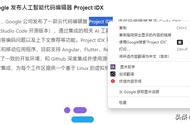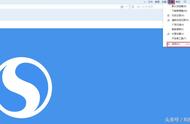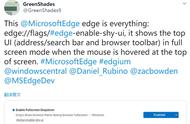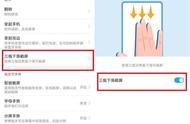WPS表格工具栏有时候会自动隐藏,我们该怎么办呢?那么现在让我们来学习WPS表格怎么取消自动隐藏工具栏的知识吧。
步骤一:鼠标左键点击【文件】:

步骤二:鼠标左键点击【文件】,然后点击【选项(L)】:

步骤三:找到【视图】,鼠标左键点击【视图】:

步骤四:找到【双击选项卡时隐藏功能区(A)】,鼠标左键点击【双击选项卡时隐藏功能区(A)】。把√取消掉:

步骤五:把【双击选项卡时隐藏功能区(A)】的√取消掉后鼠标左键点击【确定】。就好了:

那么,在办公小技巧中,WPS表格怎么取消自动隐藏工具栏的方法,是不是很简单呢,你学会了吗?
,